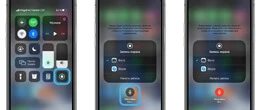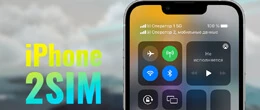Як очистити системні дані на iPhone.
mobileplanet.ua Щоб очистити системні дані на iPhone, відкрийте меню "Параметри" та виберіть "Загальні" та "Скинути". Далі виберіть "Стерти вміст та налаштування" та підтвердіть дію. Це видаляє всі дані на пристрої, включаючи системні файли, тому перед виконанням цієї операції обов'язково зробіть резервну копію даних.
Щоб очистити системні дані на iPhone, відкрийте меню "Параметри" та виберіть "Загальні" та "Скинути". Далі виберіть "Стерти вміст та налаштування" та підтвердіть дію. Це видаляє всі дані на пристрої, включаючи системні файли, тому перед виконанням цієї операції обов'язково зробіть резервну копію даних. Якщо ви шукаєте інтернет-магазин iPhone у Львові і бажаєте купити недорого iphone зі складу за хорошою ціною від постачальника - рекомендуємо ознайомитися з асортиментом нашого каталогу.
Усілякі файли на Айфоні займають велику кількість вільного місця, яке користувач може застосувати з користю – для зберігання найважливішої інформації. Основна причина недостатньої кількості пам'яті: наявність множини системних даних.
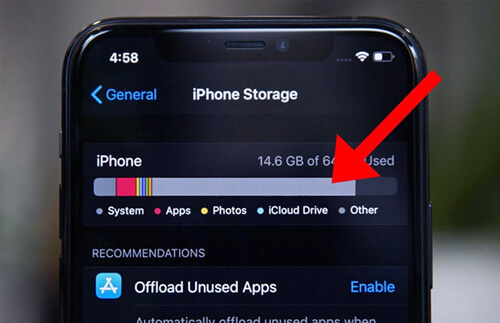
Очищення системних даних на Айфон
У процесі активного користування смартфоном необхідно видаляти непотрібні файли, програми та програми, якими ви не користуєтеся. Не зайвим буде і регулярне очищення кешу за кожною програмою, переміщення певних файлів в «хмара». Але що робити, коли кількість системних файлів постійно збільшується і користувачу не вдається ними керувати?
Розбираємося з поняттям: що таке системні дані на iPhone?
При покупці, подальшому використанні «яблучних» Девайсів користувачі задаються популярним питанням: що таке системні дані в Айфоні?
Під час перевірки пам'яті на телефоні представлено кілька актуальних категорій:
- «Всі програми».
- «Фотографії».
- «Медіа».
- «iOS».
- «Системні дані».
У категоріях «Медіа» та «Фотографії» знаходяться всілякі зображення, фото, відео та інші медіафайли, які були завантажені, збережені. У розділі «Програми» знаходяться всі програмні продукти, які користувач раніше завантажував з App Store, інформація з кешу щодо кожного продукту.
У категоріях «iOS» та «Системні дані» представлений обсяг пам'яті, призначений для використання ОС Айфона.
Чому «Системні дані» займають багато вільного місця?
Об'єм вільної пам'яті постійно змінюється залежно від вимог ОС, кількості оновлень. Процес «роботи» таких даних виглядає так:
- Тимчасові файли потрапляють до папки «Системні дані».
- Коли ці файли перестають бути корисними для роботи ОС, здійснюється їхнє автоматичне видалення.
Проблема полягає в наступному: користувач не знає, які саме файли відносяться до категорії «Системних даних», а тому не має можливості їх самостійно видаляти. У процесі активного використання пристрою розмір «Інших системних даних» регулярно змінюється. Однак головна проблема полягає в тому, що з часом розмір даних перестає змінюватися, а тому виникає ризик, що ці файли займають практично всю вільну пам'ять iPhone.
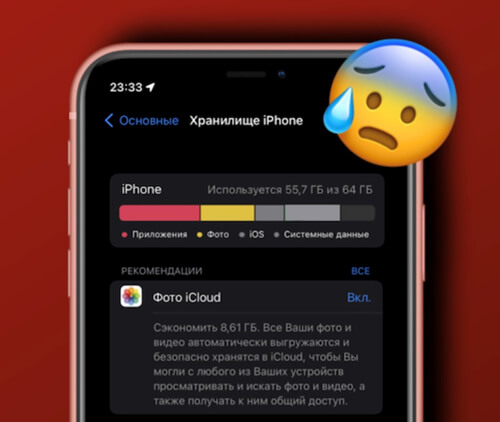
Видалення сміття на iPhone
Причин цієї проблеми може бути кілька. Однією з найпоширеніших вважається швидкий запис кешу, який не встигає видалятися та поступово накопичується у великій кількості.
Популярні способи очищення
Розглядаючи популярні варіанти, як звільнити місце на Айфоні, користувачам запропоновано два перевірені способи – через iTunes або за допомогою скидання налаштувань. Але перед видаленням файлів потрібно створити резервну копію, зберігаючи всю інформацію, яка є у смартфоні.
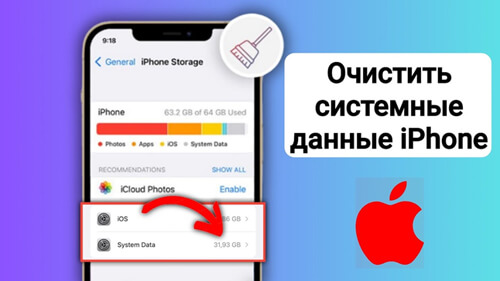
Очищення системних файлів
При створенні копії важливо дотримуватись послідовності дій:
- Заходимо до розділу «Налаштування» у телефоні.
- Клікаємо на власне ім'я, щоб перейти в сховище iPhone.
- Натискаємо на пункт «Резервне копіювання».
- Натискаємо на рядок «Створити резервну копію».
Після успішного створення бекапу можна приступати до процедури скидання всіх даних з метою звільнення, очищення пам'яті на смартфоні.
Очищення через iTunes
Наведений спосіб дозволяє видалити порядку 1-4 Гб, а в деяких випадках і більше. розбираючись, як очистити системні дані на Айфон через iTunes, умовно всю процедуру ділять на три основні етапи:
- Створення копії. Бекап виконують за допомогою ПК та USB кабелю, запускаючи програму iTunes. У додатку вибираємо наш пристрій, ставимо галочку біля пункту «Шифрувати резервну копію iPhone», вигадуємо та запам'ятовуємо пароль. Після завершення створення копії файлів.
- Відключення функції «знайти iPhone» через налаштування. При ігноруванні цього етапу не вдасться відновити файли з бекапу. Це можна зробити через «Налаштування», знайшовши підрозділ iCloud. Щоб вимкнути опцію, потрібно ввести пароль від Apple ID.
- Останній етап – відновлення даних. Для цього заходимо до iTunes, натискаючи пункт «Створити копію зараз». Після видалення файлів відбувається автоматичне перезавантаження телефону. Необхідно ввести пароль від Apple ID та завершити процес завантаження всіх даних.
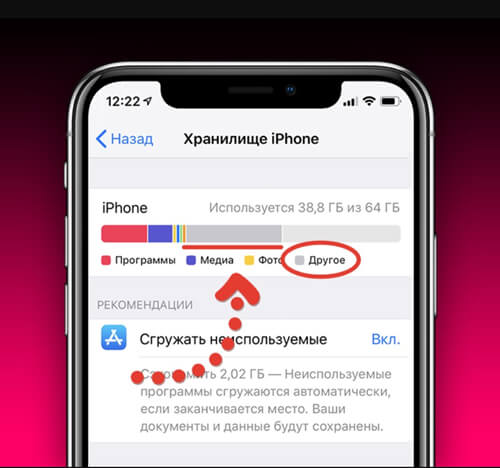
Сховище iPhone
Перевірити вільний простір на смартфоні можна в iTunes, коли iPhone буде відображено у додатку.
Очищення через скидання налаштувань
Представлений метод, як видалити документи та дані на Айфоні підходить всім, хто не має можливості скористатися ПК або ноутбуком. Однак починати скидання налаштувань також варто після створення копії файлів.
Коли бекап буде успішно завершено, приступаємо до виконання основної частини роботи:
- За допомогою «Налаштувань» заходимо до розділу «Основне».
- Вибираємо підрозділ «Скидання».
- Клікаємо пункт «Стерти контент та налаштування».
- Підтверджуємо дію за допомогою введення пароля від Apple ID.
Після успішного скидання налаштувань система автоматично запропонує користувачеві відновити файли з бекапу. В результаті відбувається відновлення важливої інформації за винятком усілякого сміття, непотрібних файлів, які зберігалися в розділі «Інше».
Корисні поради: як зменшити розмір системних даних?
По завершенні процедури очищення даних користувачу корисно дізнатися про секрети подальшого зменшення кількості, розміру даних, щоб не засмічувати систему.
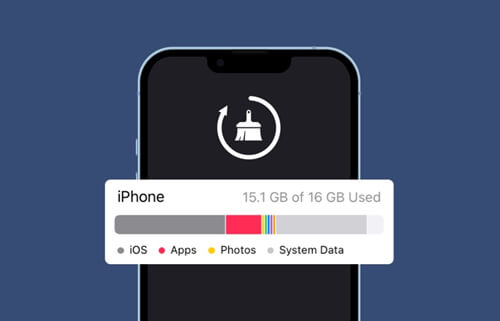
Звільнити місце на iPhone
Насамперед потрібно зменшити обсяг кешу в програмних продуктах від компанії Apple:
- У Messages зберігаються старі листування, зібраний інтернет-кеш. Тому через «Налаштування» та «Повідомлення» потрібно змінити тривалість збереження всіх повідомлень на мінімальний термін – 30 днів.
- У Safari зберігається історія пошуку та інше сміття, яке також слід регулярно чистити через віконце «Очистити історію та дані для підтвердження».
Проблема недостатньої кількості пам'яті є актуальною для користувачів різних серій та моделей iPhone. Однак це питання швидко вирішується, без необхідності звертатися до майстрів.
Купити iphone
Купуйте iphone у Львові за вигідною ціною: iPhone 16 Pro Max, iPhone 16 Pro, iPhone 16, iPhone 16 Plus, iPhone 17, iPhone 17 Air, iPhone 17 Pro, iPhone 17 Pro Max